Skiftende strømplaner kræver, at du åbner applet Power Options fra Kontrolpanel eller fra Start-knappens højreklik-menu, som også kan fås ved at trykke på Win + X. Dette indlæg fortæller dig, hvordan du skifter strømplaner ved hjælp af kommandolinjen eller genvej, som Du kan også implementere i genvejsmenuen, hvis du bruger den ofte.
Lige nu, fra Windows 10 v1607, er de avancerede strømindstillinger endnu ikke porteret til den nye indstillinger-brugergrænseflade. Klik på linket "Avancerede strømindstillinger" på siden "Power & Sleep" -indstillinger åbner den gamle applet til strømindstillinger. Keyboardere kan stadig bruge denne nøglesekvens til at åbne Power Options - WinKey + XO
I applet Strømindstillinger kan du vælge en af de tre indstillinger - Balanceret, Høj ydeevne og Strømsparer, eller oprette brugerdefinerede planer med dit foretrukne display og sleep timeouts og andre strømindstillinger.

Skift strømplaner vha. Kommandolinje eller genvej
Hvis du skifter strømplaner flere gange om dagen, kan du oprette skrivebordsgenveje til hurtigt at udføre opgaven ved hjælp af kommandolinjeværktøjet powercfg.exe.
Hver strømskema er repræsenteret af en tilsvarende GUID. GUID-strenge til dine strømplaner kan fås ved at køre denne kommando fra et kommandopromp-vindue:
powercfg / L
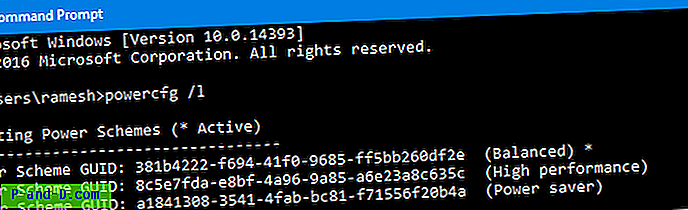
381b4222-f694-41f0-9685-ff5bb260df2e [Balanced]
GUID: 8c5e7fda-e8bf-4a96-9a85-a6e23a8c635c [Høj ydeevne]
a1841308-3541-4fab-bc81-f71556f20b4a [Strømsparer]
Ovenstående GUID'er er standard i alle systemer. For yderligere brugerdefinerede strømskemaer ville GUID være tilfældig.
Hvis du vil indstille det aktuelle strømskema til "Høj ydeevne", skal du bruge denne kommandolinie.
powercfg / s 8c5e7fda-e8bf-4a96-9a85-a6e23a8c635c
Denne kommando gør det specificerede strømskema aktivt på systemet.
For hurtigt at skifte mellem strømskemaer kan du oprette skrivebordsgenveje til hver plan med ovenstående kommando.
Skift strømplaner via højreklik-menuen
Du kan tilføje de krævede indstillinger for at ændre strømplanen til højreklikmenuen på skrivebordet.
Download switch_powerplan_context_menu.zip
Pak ud og kør den vedlagte REG-fil. For at vende ændringerne skal du bruge filen undo.reg.
For at oprette en egen REG-fil skal du kopiere følgende linjer til Notepad og gemme filen med .REG-udvidelsen. Dobbeltklik på REG-filen for at køre den.
Windows Registry Editor Version 5.00 [HKEY_CLASSES_ROOT\DesktopBackground\Shell\SwitchPowerScheme] "Icon"="powercpl.dll" "MUIVerb"="Switch Power Plan" "Position"="Middle" "SubCommands"="" [HKEY_CLASSES_ROOT\DesktopBackground\Shell\SwitchPowerScheme\Shell\Balanced] "MUIVerb"="Balanced" "Icon"="powercpl.dll" [HKEY_CLASSES_ROOT\DesktopBackground\Shell\SwitchPowerScheme\Shell\Balanced\Command] @="powercfg.exe /s 381b4222-f694-41f0-9685-ff5bb260df2e" [HKEY_CLASSES_ROOT\DesktopBackground\Shell\SwitchPowerScheme\Shell\High Performance] "MUIVerb"="High Performance" "Icon"="powercpl.dll" [HKEY_CLASSES_ROOT\DesktopBackground\Shell\SwitchPowerScheme\Shell\High Performance\Command] @="powercfg.exe /s 8c5e7fda-e8bf-4a96-9a85-a6e23a8c635c" [HKEY_CLASSES_ROOT\DesktopBackground\Shell\SwitchPowerScheme\Shell\Power Saver] "MUIVerb"="Power Saver" "Icon"="powercpl.dll" [HKEY_CLASSES_ROOT\DesktopBackground\Shell\SwitchPowerScheme\Shell\Power Saver\Command] @="powercfg.exe /s a1841308-3541-4fab-bc81-f71556f20b4a" Efter anvendelse af redigeringen tilføjes posterne som en kaskademenu i kontekstmenuen på skrivebordet.
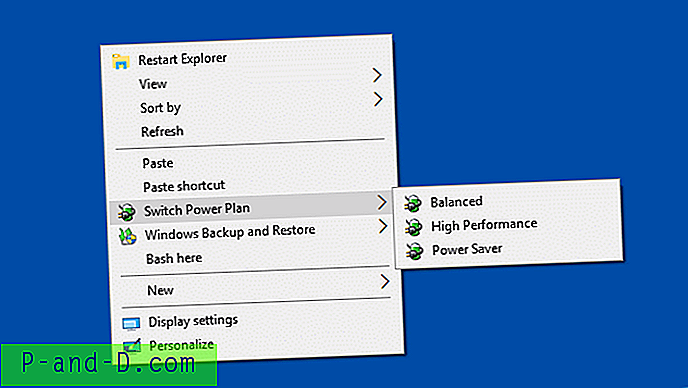
Se også: Føj Windows-sikkerhedskopierings- og gendannelsesindstillinger til skrivebordets højreklik-menu (Cascading)
Windows 10 Settings UI erstatter i sidste ende Kontrolpanel i den nærmeste fremtid. Der kommer en dag, hvor vi bliver nødt til at kysse farvel til det klassiske Kontrolpanel, en speciel mappe, der har været der i årevis. Disse genveje til skifte af strømplan kan især være nyttige på det tidspunkt.

![Sådan slettes Windows.old-mappen i Windows 10 [Sletning af tidligere versioner af Windows-filer]](http://p-and-d.com/img/microsoft/232/how-delete-windows.jpg)



![[Fix] PDF-miniaturebillede og forhåndsvisning vises ikke i File Explorer](http://p-and-d.com/img/microsoft/201/pdf-thumbnail.jpg)